发布时间:2021-04-21 10: 52: 39
在使用iMindMap思维导图软件时,怎么调整分支线条,且使得整体美观流畅呢?下面一起看看如何玩转分支做出好看的导图吧~
一、 中心主题创建
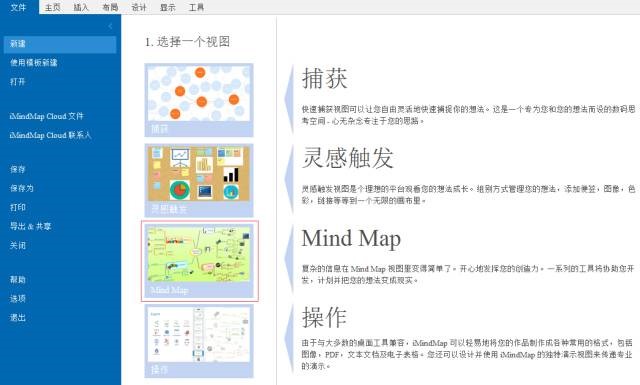
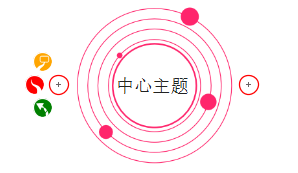
▼ 分支创建
分支创建的方式主要有三种:
1)可以通过菜单栏选,选择“插入分支”或者添加分支,然后继续下拉菜单,可以选择自己想要选择的选项。
2)查看导图上的快捷工具。
3)利用快捷键的方式来插入分支。(可以通过按“enter”快捷键来插入分支)。
二、创建iMindMap分支的具体操作步骤:
创建了中心主题之后,在中心主题中会出现两个“+”号,点击其中一个“+”号,则会可以添加分支。
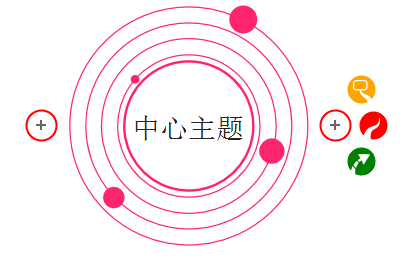
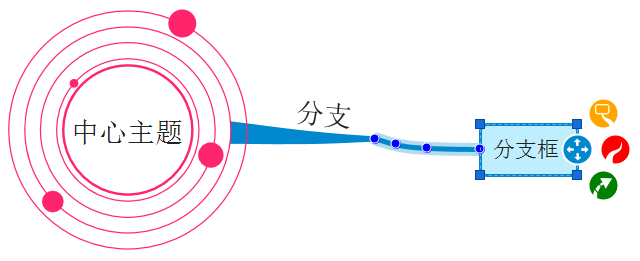
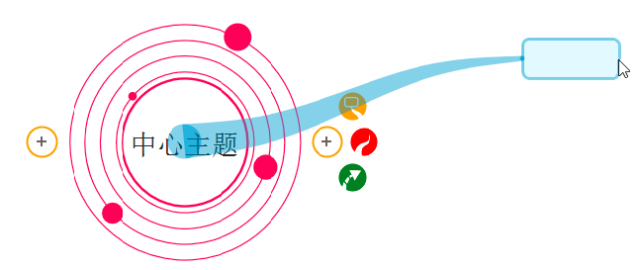
▼ 分支与分支框之间的转换
分支转换就是把分支转为分支框,分支框转为分支,两种方法:
1)分支菜单中的转换,直接转换;
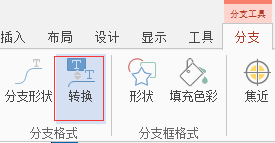
2)点击分支,通过快捷工具直接修改。
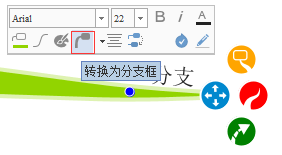
▼ 分支删除
删除分支比较简单,两种方法:
1)右击分支,可以选择删除,或者删除(保留下级);
2)直接使用Delete删除分支及子分支。
▼ 分支格式操作
格式的操作一般是在所有内容填充完之后才进行,选中分之后,会在菜单栏显示分支菜单。

1)分支色彩:修改分支的颜色
2)分支美术:修改分支的样式
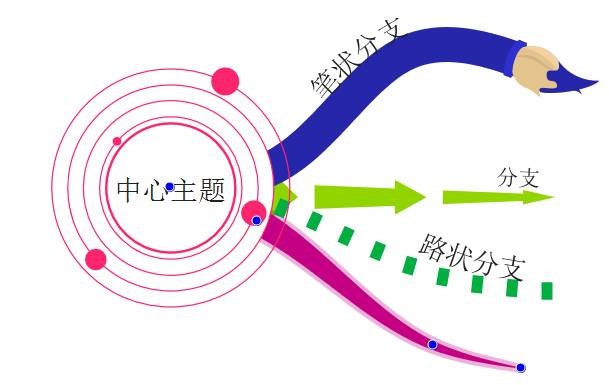
3)分支形状:修改分支的弯曲程度和颜色
4)转换:分支转为分支框,分支框转为分支
5)形状:分支框的框的形状
6)填充色彩:分支框的颜色
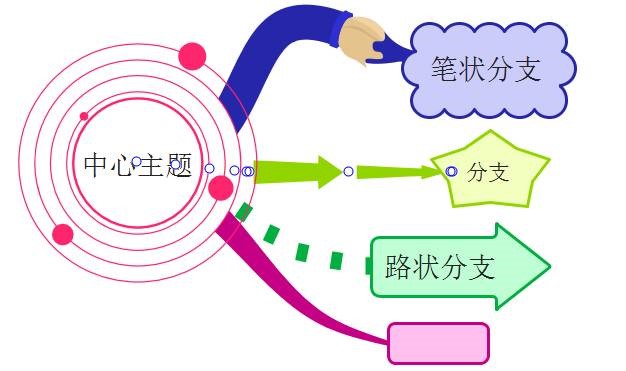
上面的操作通过分支的快捷格式工具也可以轻松实现,而且比较便于操作。
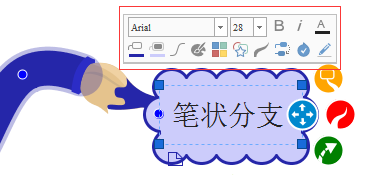
7)其它的还包括:聚焦、展开折叠等选项,后面碰到会仔细讲讲。
▼ 分支移动与形状调整
这个是思维导图核心操作,虽然只需要控制两个东西,但是很多人都调整不好。
1)通过方向盘控制位置。
2)通过控制点控制形状。
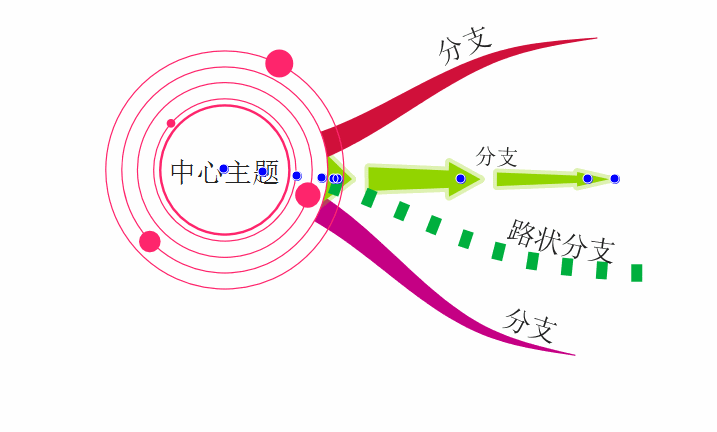
好了,iMindMap分支操作的基础功能介绍就到这里了,想要了解iMindMap更多软件操作功能,可以进入官网了解,或者下方留言,期待与大家共同进步哦~
作者:楠木
展开阅读全文
︾